一、准备所需工具和文件
PE工具:本文基于FAE自制PE工具环境操作,可通过如下网盘链接下载并用UISO写入U盘使用
链接:https://pan.baidu.com/s/1FEJ0sGGIBkW-z7aQnltOWg
提取码:cu22
集成USB 3.0驱动和NVME驱动的Windows 7 Pro 64位原版镜像,本文以FAE自制镜像演示,可通过如下网盘链接下载
链接:https://pan.baidu.com/s/15sGmWe-BBKHALE6C2U1O9Q
提取码:yi21
适用于Windows 7 64位的第三方离线驱动包,建议使用驱动总裁,可通过如下网页下载最新版
https://www.sysceo.com/Software-softwarei-id-262.html
二、检查并修改必要的BIOS设置项
华硕商用台式机开机点亮,在第一屏Logo画面按Del或F2进入BIOS,可在红框处修改为中文显示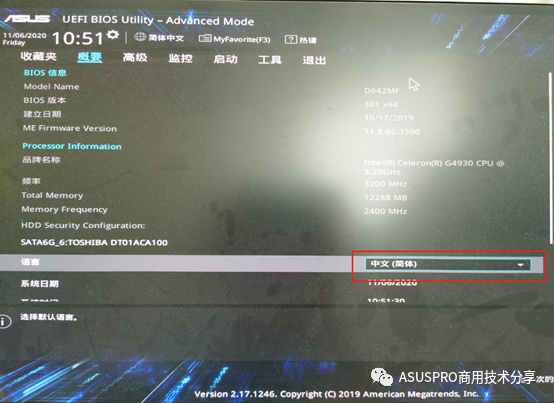
接下来检查修改必要项目:
高级——PCH存储——SATA模式选择——AHCI
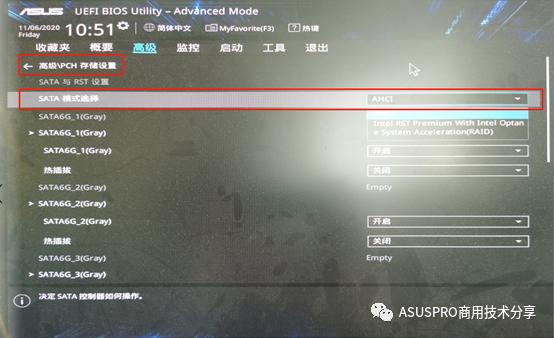
启动——快速启动——Disabled
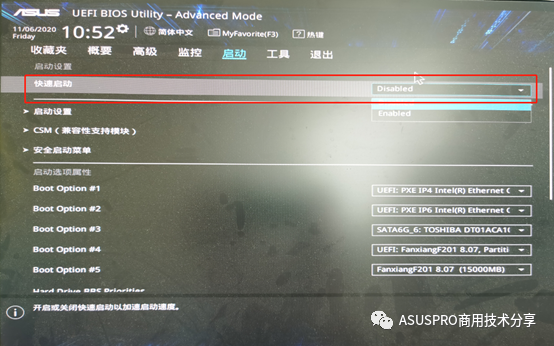
启动——安全启动菜单——操作系统类型——其他操作系统
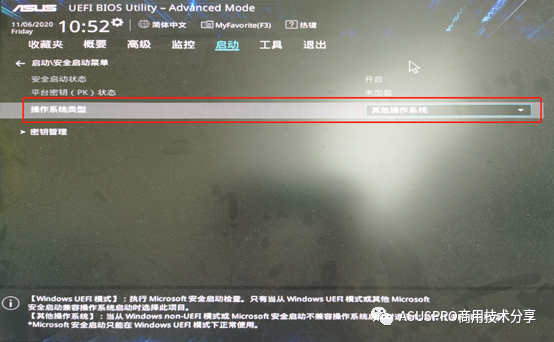
启动——安全启动菜单——密钥管理——清除安全启动密钥
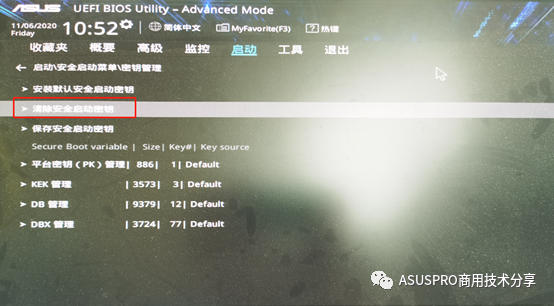
启动——CSM(兼容性支持模块)——开启CSM——开启
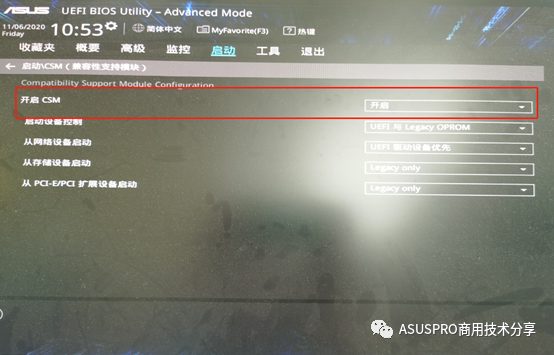
按F10保存BIOS设置并重启
三、进入PE环境安装Windows 7
重启在第一屏Logo画面按F8调出启动菜单,选择带UEFI前缀U盘启动项进行引导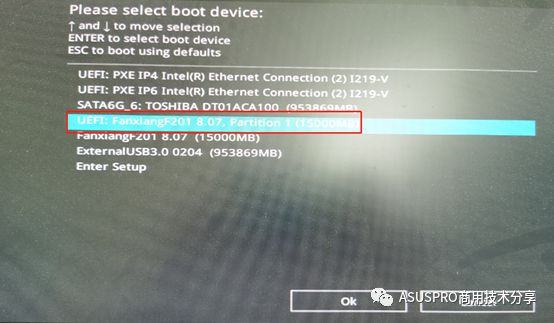
进入PE桌面,点击“分区工具”——DiskGenius,务必保证磁盘的分区表格式为GUID,若为MBR请先转换格式,再点击“快速分区”——规划分区数量及容量——“确定”

关闭DiskGenius,打开“系统安装”——EasyImageX2
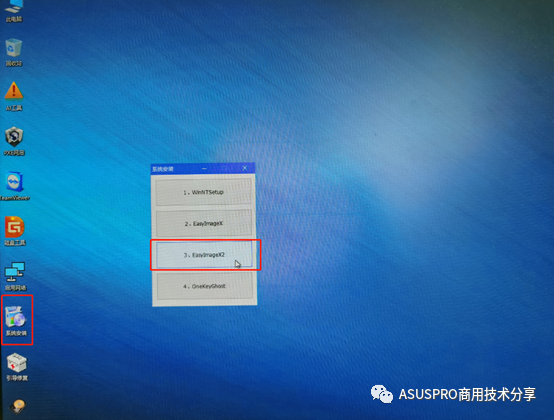
点击“点此添加映像文件到列表”——右下方下拉菜单选择“包含映像的ISO文件”——选中Windows 7镜像文件,点击“打开”
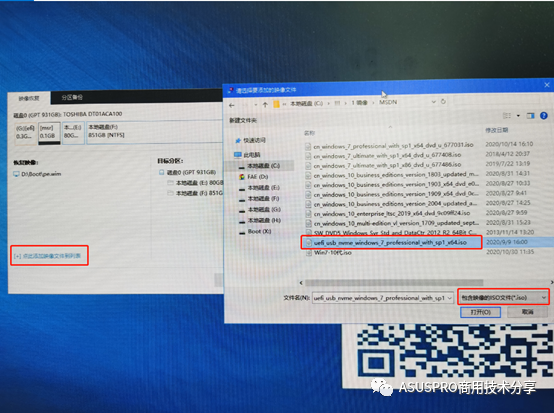
左侧选中Windows 7专业版本映像,右侧选中要安装系统的分区,点击“一键恢复”
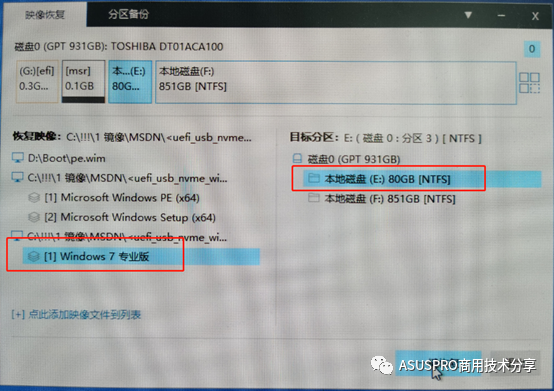
取消“驱动调用”处的复选框,点击“确认”,等待恢复完成后自动重启
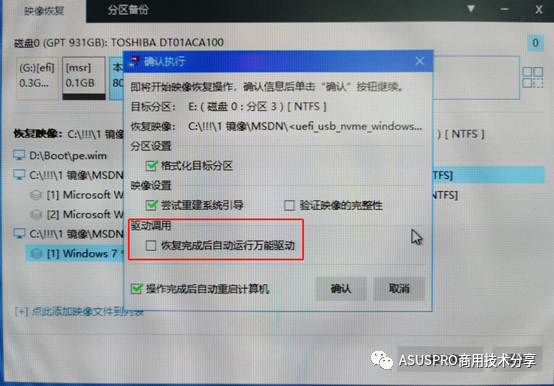
四、收尾
自动重启开始系统解包和设备驱动初始化,由于集成了大量USB3.0和NVME驱动以及系统补丁,所以此过程一般耗时较久,请耐心等待即可。目前Intel及各厂商均不再发布适用于Windows 7的驱动程序,因此进入系统桌面后请运行驱动总裁离线驱动包一键安装本机驱动并确认各功能正常。五、可选设置
若机器最终用户是电脑机房等集中使用环境,为方便使用AI Recovery或其他管理软件,建议所有机器检查并修改如下BIOS选项:打开网络启动功能
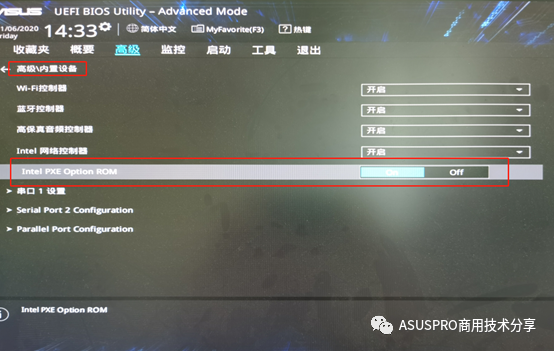
打开网络唤醒支持
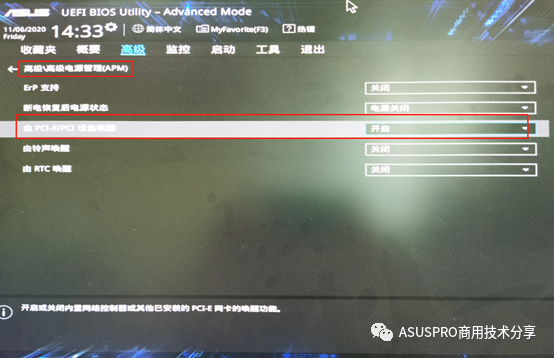
打开UEFI PXE支持
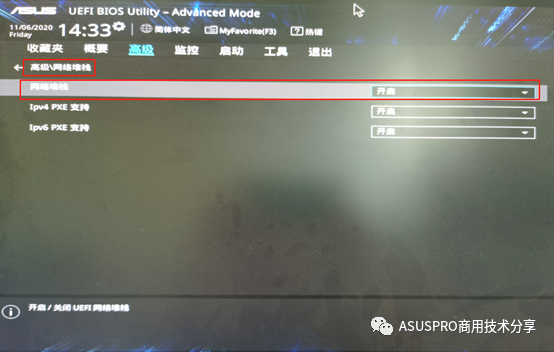
指定以UEFI模式进行网络启动
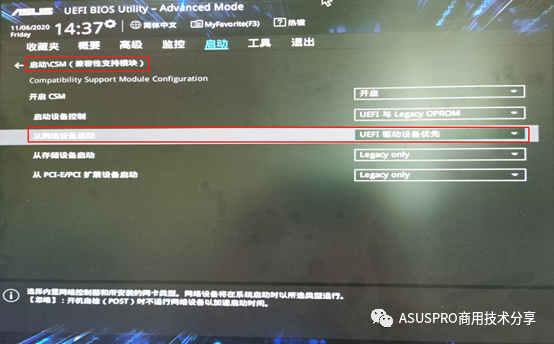



















 1万+
1万+











 被折叠的 条评论
为什么被折叠?
被折叠的 条评论
为什么被折叠?








